- Dosya Geçmişi, Windows 8.1'de tanıtıldı ve Windows'taki Yedekleme ve Geri Yükleme özelliğinin yerini aldı.
- En çok kullanılan klasörler, masaüstü dosyaları, kitaplıklar vb. dahil olmak üzere tüm verilerinizin bir yedeğini oluşturur.
- Windows 11'de Dosya Geçmişine yalnızca Denetim Masası'ndan erişebilirsiniz, Windows 10'da buna Windows Ayarları'ndan da erişebilirsiniz.
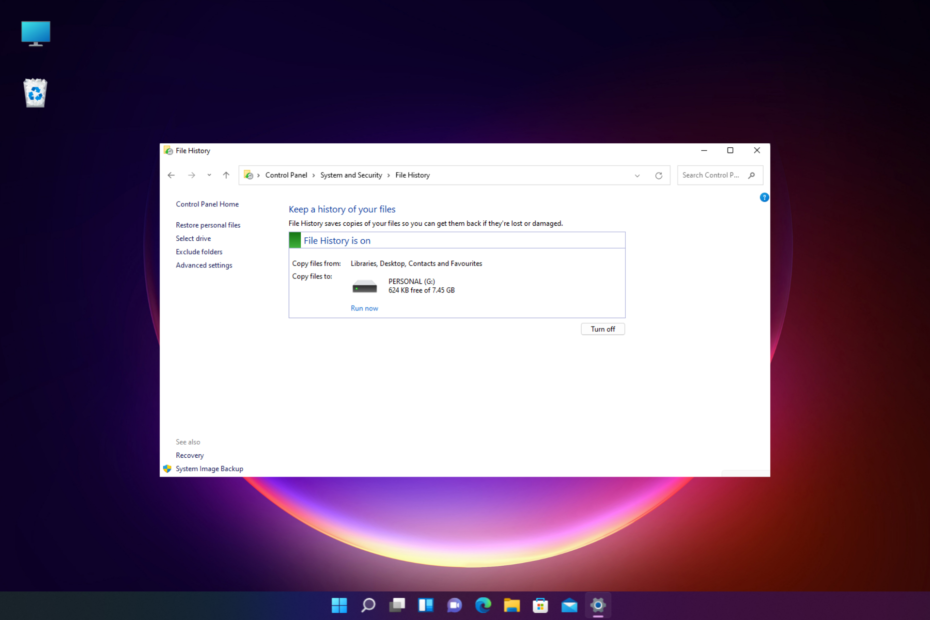
XİNDİR DOSYASINI TIKLAYARAK KURULUM
Bu yazılım, yaygın bilgisayar hatalarını onaracak, sizi dosya kaybından, kötü amaçlı yazılımlardan, donanım arızasından koruyacak ve bilgisayarınızı maksimum performans için optimize edecektir. Şimdi 3 kolay adımda bilgisayar sorunlarını düzeltin ve virüsleri kaldırın:
- Restoro PC Onarım Aracını İndirin Patentli Teknolojilerle birlikte gelen (patent mevcut burada).
- Tıklamak Taramayı Başlat PC sorunlarına neden olabilecek Windows sorunlarını bulmak için.
- Tıklamak Hepsini tamir et bilgisayarınızın güvenliğini ve performansını etkileyen sorunları gidermek için.
- Restoro tarafından indirildi 0 okuyucular bu ay
Windows Dosya Geçmişi, yerel olarak depolanan dosyaları tercih ettiğiniz sürücüye otomatik olarak yedeklemek için kullanılır ve Denetim Masası'ndan erişilebilir.
Dosya Geçmişi verilerini dahili veya harici bir sürücüye kaydetmeyi seçebilirsiniz, ancak özelliği kullanmak için sürücüyü bağlamanız gerekir.
Ancak, tüm kullanıcılar Windows 10/11'deki Dosya Geçmişi özelliğinden haberdar değildir.
Bu yazıda, Windows 10'da Denetim Masası aracılığıyla Dosya Geçmişine nasıl erişeceğinizi ve kullanacağınızı göstereceğiz.
Bu arada, bilmek istersen Windows 11'de Dosya Geçmişi nasıl etkinleştirilir ve devre dışı bırakılır, yazımıza göz atabilirsiniz.
Denetim Masası'ndaki tüm öğeleri nasıl görebilirim?
Windows 10'da en yaygın ayarlara Windows Ayarları'ndan erişebilirsiniz. Ancak, Denetim Masası'nda hala bazı ayarlar bulunmaktadır.
Ancak aşağıda açıklandığı gibi Kontrol Panelinin tüm özelliklerini görüntülemek için klasik moda geçebilirsiniz.
Eski Windows Denetim Masası'na nasıl gidebilirim?
Eski Windows Denetim Masasına kolayca ulaşmak için aşağıdaki talimatları izleyin:
- basın Kazanç + R başlatmak için tuşları birlikte Koşmak konsol.
- Tip kontrol arama çubuğuna basın ve Girmek açmak için Kontrol Paneli pencere.
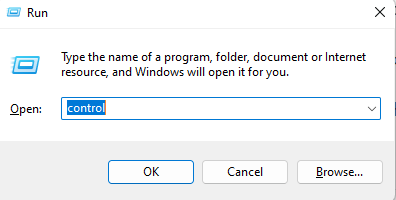
- Şimdi, sağ üst tarafa gidin ve yanındaki Görüntüleme ölçütü, seçme Küçük ikonlar açılır menüden.
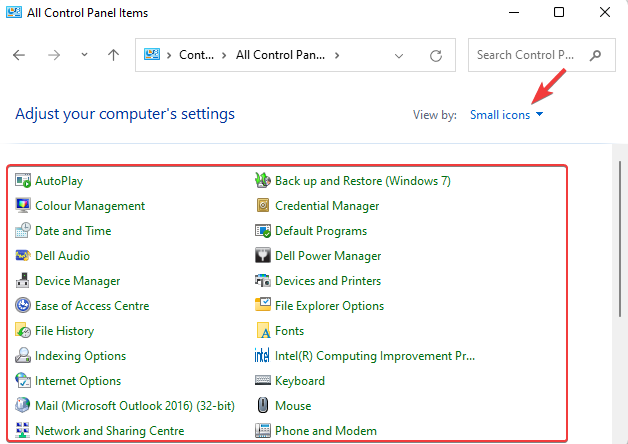
Bu yöntem sadece Denetim Masası'nı klasik görünümde açmanıza yardımcı olmakla kalmayacak, aynı zamanda içindeki tüm öğeleri görmenize de yardımcı olacaktır.
Windows'ta Dosya Geçmişi ne işe yarar?
Windows'taki Dosya Geçmişi, en son kullandığınız tüm klasörleri otomatik olarak yedeklemek için çalışır. Ayrıca, yedekleme için klasörleri eklemek, silmek ve hariç tutmak için de kullanabilirsiniz.
Ancak, Dosya Geçmişi yalnızca içindeki dosya ve klasörleri yedekler. C:\Kullanıcılar\ yer.
- Dosya Geçmişi Windows 10/11'de Çalışmıyor
- Windows 11 Denetim Masasını klasik görünüme değiştirmenin 3 kolay yolu
- Windows 10/11 Denetim Masası yanıt vermiyor
Windows 10/11'de Dosya Geçmişini nasıl kullanabilirim?
- basın Kazanç + R açmak için tuşları aynı anda Koşmak konsol.
- Arama kutusuna şunu yazın kontrol ve vur Girmek açmak için Kontrol Paneli pencere.
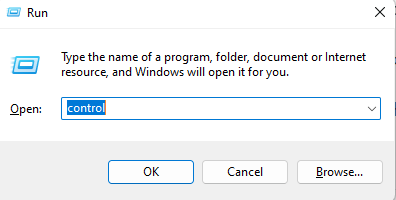
- Şimdi, ayarlayın Kontrol Paneli görmek Kategorive üzerine tıklayın Dosya Geçmişi ile dosyalarınızın yedek kopyalarını kaydedin.
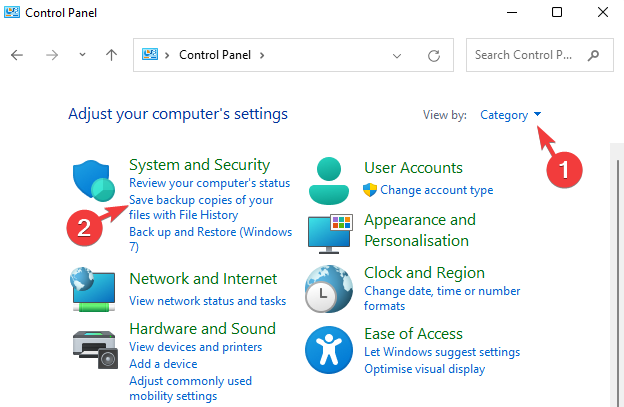
- kullanmak için Dosya Geçmişi özelliği, harici bir sürücü bağlamanız ve üzerine tıklamanız gerekir. Aç özelliği etkinleştirmek için.
- Ardından, yedekleme ayrıntılarını şurada görmelisiniz:Dosya Geçmişi pencere.
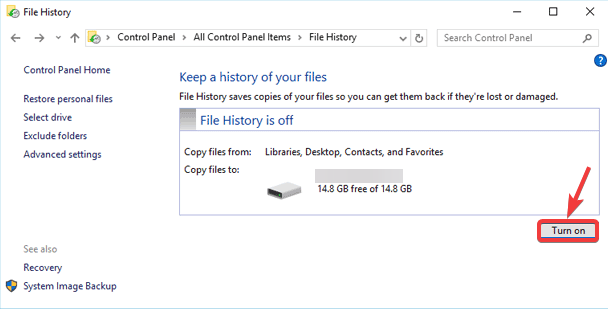
- Kullanılabilir bir sürücü algılanmadıysa, Dosya Geçmişi kapalı ve Kullanılabilir sürücü bulunamadı Sağdaki.
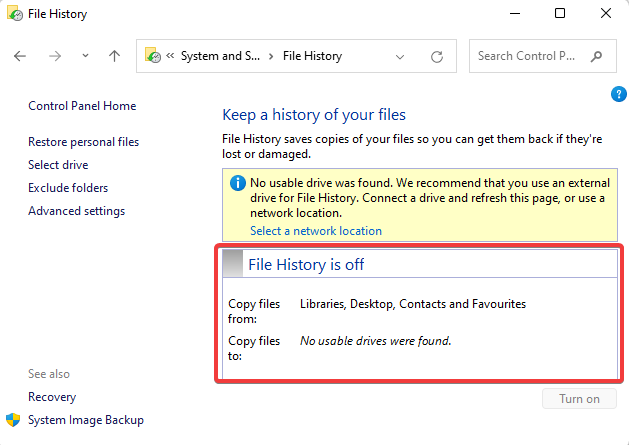
NOT
devre dışı bırakmak için Dosya Geçmişi özelliği geçici olarak, adımları izleyin 1 ile 3 ve ardından üzerine tıklayın Kapat.
Windows 11 dosya geçmişini destekliyor mu?
Evet, Windows 11 Denetim Masası'nda Dosya Geçmişi özelliği mevcuttur.
Eski Kontrol Paneline gittiğinizde, Dosya Geçmişine yukarıda açıklandığı şekilde erişebilir ve kullanabilirsiniz.
Kontrol Paneli öğeleri nerede saklanır?
Denetim Masası, gerçek bir klasör değil, sistem yazılımı tarafından oluşturulan sanal bir klasördür.
Denetim Masasındaki her uygulama/araç .cpl dosya uzantısına sahiptir ve Windows\System klasöründe bulunur.
Bilgisayarınızdaki Denetim Masası dosyaları hakkında daha fazla ayrıntı için resmi Microsoft destek sayfası.
hakkında daha fazla bilgi edinmek için Windows Denetim Masası ve sistem ayarlarının nasıl değiştirileceği, detaylı yazımızı buradan okuyabilirsiniz.
Kontrol paneli veya herhangi bir sorunla ilgili diğer sorularınız için aşağıdaki yorum kutusuna yorum bırakın.
 Hala sorun mu yaşıyorsunuz?Bunları bu araçla düzeltin:
Hala sorun mu yaşıyorsunuz?Bunları bu araçla düzeltin:
- Bu PC Onarım Aracını İndirin TrustPilot.com'da Harika olarak derecelendirildi (indirme bu sayfada başlar).
- Tıklamak Taramayı Başlat PC sorunlarına neden olabilecek Windows sorunlarını bulmak için.
- Tıklamak Hepsini tamir et Patentli Teknolojilerle ilgili sorunları çözmek için (Okuyucularımıza Özel İndirim).
Restoro tarafından indirildi 0 okuyucular bu ay

![Bilgisayar Tarayıcı Hizmeti Sunucu Hizmetine Bağlıdır [Başlatılamadı]](/f/524ee8209727f26a0c0687a680dd5377.png?width=300&height=460)
